Linux centos7环境下tomcat安装教程
Linux centos7环境下安装tomcat的步骤详解
1、 首先到Apache官网下载tomcat安装包
http://tomcat.apache.org/download-80.cgi
如果你们的jdk版本是1.7或者1.7以下的就下载tomcat6或是tomcat7就OK了
博主我的jdk版本是1.8, 所以下载的是tomcat8

2、 把刚下载好的tomcat上传到Linux虚拟机下
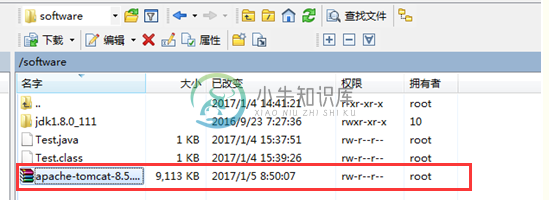
3、去到tomcat所在的目录下解压此压缩包如下
输入命令: cd/software (进到 /software目录)
再输入命令: ll (查看 /software目录下的文件)

输入解压命令:tar xzvf apache-tomcat-8.5.9.tar.gz

解压好后会多出一份文件
输入命令:ll
查看目录

接下来可以把我们的tomcat压缩包文件给删除了
输入命令:rm –f apache-tomcat-8.5.9.tar.gz

4、去到tomcat下的bin目录启动tomcat
输入命令: cd apache-tomcat-8.5.9/bin
启动tomcat命令: ./startup.sh
关闭tomcat命令: ./shutdown.sh

输入命令查看所有进程,看tomcat是否成功启动了
输入命令: ps -ef
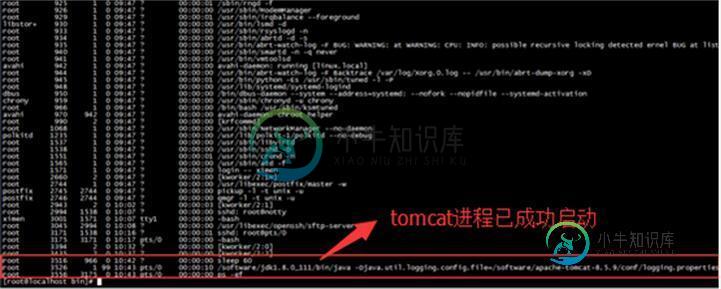
如果觉得进程太多了,查看不方便的话,我们可以创建一个文本文件保存所有的进程
输入命令:ps -ef >/software/ps.txt

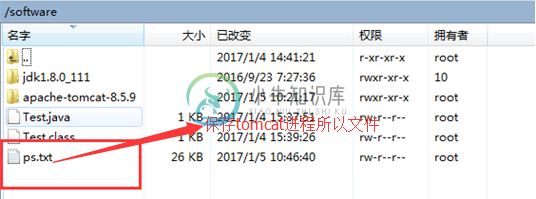
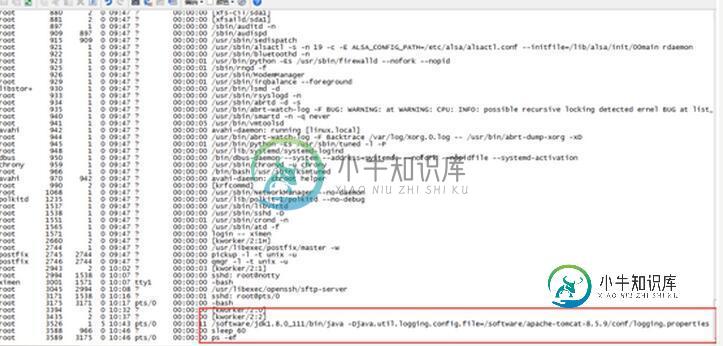
筛选出我们想要的进程,例如:我想筛选出带java的相关进程
输入命令: ps -ef | grep java

5、服务器检查tomcat通不通时,我们需要安装一个Telnet
输入命令:yum install telnet
注意:首先要确保你的网络顺通
输入y代表同意安装
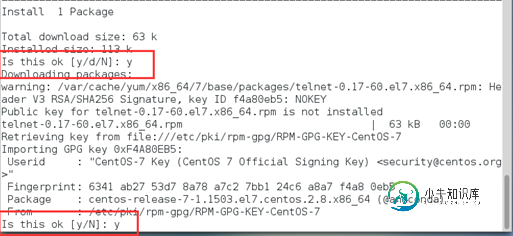
安装完成是如下状态
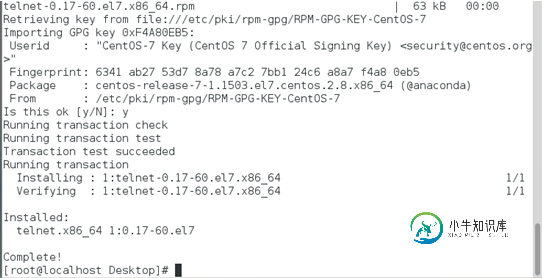
在Linux虚拟机下测试tomcat通不通,首先要启动tomcat先(./startup.sh)
输入命令:telnet IP地址 8080
下面是tomcat测试通的情况

比如Tomcat测试不通的情况是如下这样的

在/software/apache-tomcat-8.5.9/config目录下的server.xml文件里可查看自己的端口
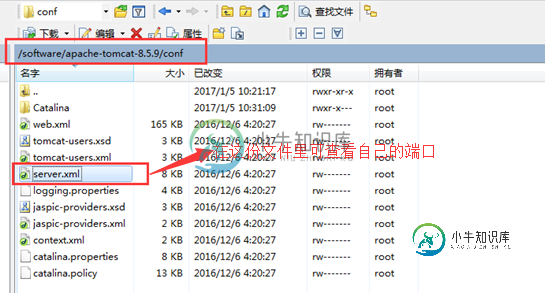
打开server文件查看如下
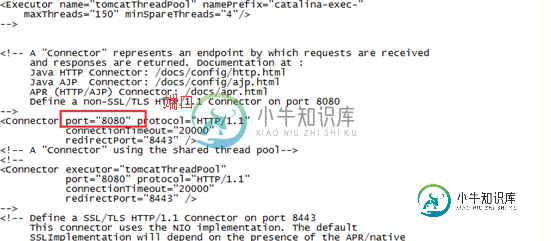
6、客户端检查tomcat通不通,需在浏览器上安装一个Telnet的客户端
安装操作如下:
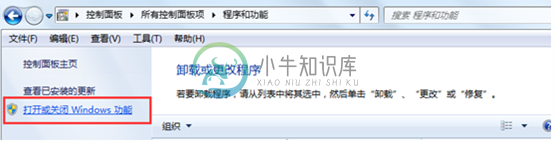
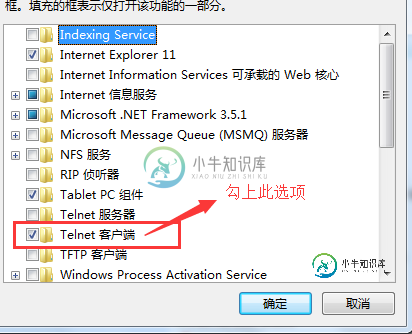
接着在window系统下调试IP地址通不通
输入命令:ping IP地址
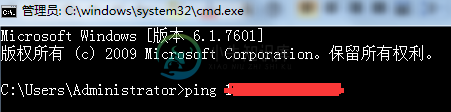
在window系统下用Telnet命令调试Linux虚拟机的tomcat通不通
输入命令:telnet IP地址 8080
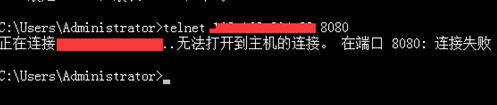
连接失败的原因是我们的Linux有防火墙
这时我们应把Linux虚拟机的防火墙关闭就OK了
输入命令:systemctl stop firewalld.service

在Window系统再测试一下能不能连上
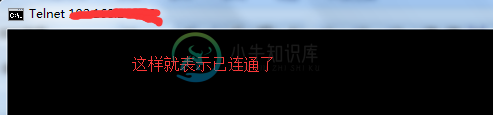
7、我们写一个JSP页面来调试一下是否成功
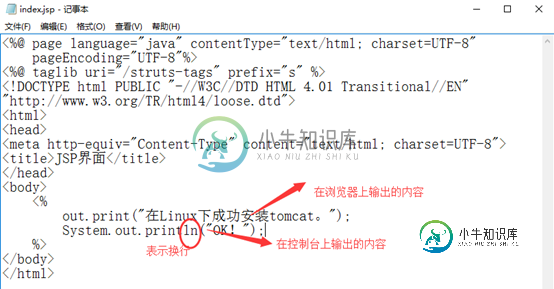
Tomcat的默认目录是webapps
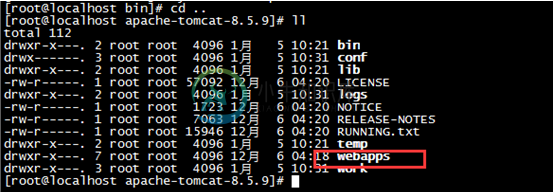
进入webapps目录里可以看到有如下文件
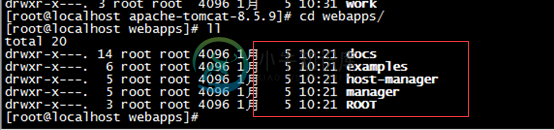
把除了ROOT的其余没必要的文件都删了,ROOT文件是tomcat默认的项目文件。
为了节省时间,我直接在WinSCP上把其他文件删除了,只保留一个ROOT的文件,如下 (当然也可以输入命令进行删除其他文件)
比如删除docse文件: rm –f docs
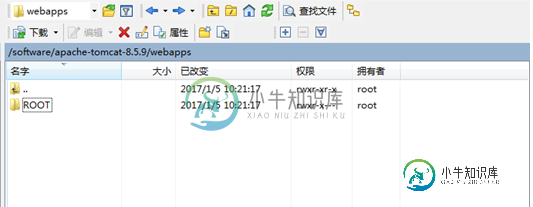
在window系统下用页面访问,它会默认跳到ROOT项目,这个项目的首页默认就是Apache的网站
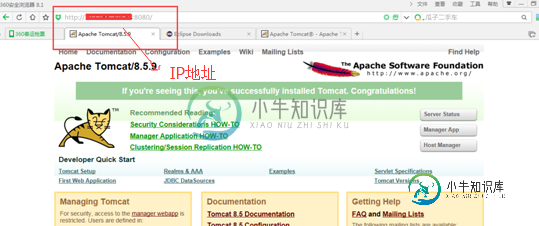
然后把我们刚刚写好的text.jsp页面上传到ROOT文件里面
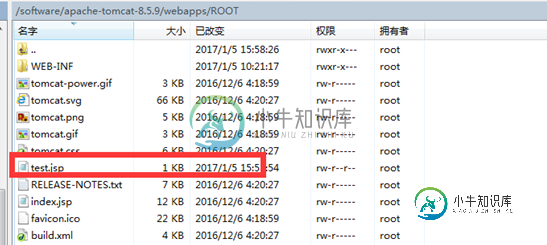
再用网页打开test.jsp如下
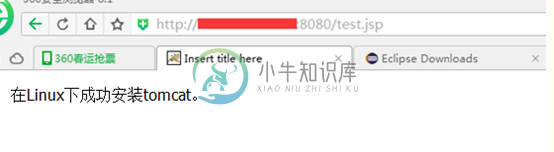
Windows修改域名
操作步骤: c:\Windows\Windows32\drivers\etc\hosts
打开hosts文件 把IP地址和域名添加进去
ip地址+tab键隔开+域名
到时候可以直接使用域名进行访问,不在需要IP地址进行访问了
再去查看一下tomcat控制台,跟踪日志文件是否正确跟踪输出
首先要去到tomcat文件里的logs文件下
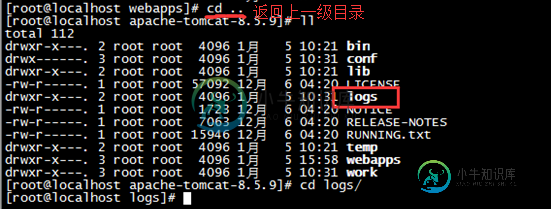
进入logs文件命令:cd logs/
输入命令:tail –f catalina.out
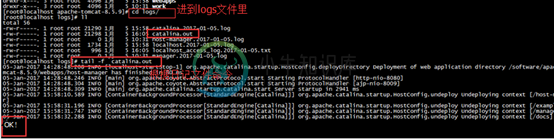
退出跟踪
输入命令: Ctrl + C
这里我们可以看到在控制台成功输出了OK !
到了这里就已代表我们成功在Linux centos7环境下安装tomcat了。 哈哈,感谢各位博友的支持哦!
以上就是本文的全部内容,希望对大家的学习有所帮助,也希望大家多多支持小牛知识库。
-
本文向大家介绍Linux centos7环境下MySQL安装教程,包括了Linux centos7环境下MySQL安装教程的使用技巧和注意事项,需要的朋友参考一下 Linux centos7环境下安装MySQL步骤的详细介绍 安装MySQL mysql 有两个跟windows不同的地方 1)、my.ini 保存到/etc/my.ini 2)、用户权限,单独用户执行 一、查找以前是否安装有mysql
-
本文向大家介绍Windows环境下python环境安装使用图文教程,包括了Windows环境下python环境安装使用图文教程的使用技巧和注意事项,需要的朋友参考一下 Windows环境下python的安装与使用 一、python如何运行程序 首先说一下python解释器,它是一种让其他程序运行起来的程序。当你编写了一段python程序,python解释器将读取程序,并按照其中的命令执行,得出结果
-
本文向大家介绍Windows下tomcat安装教程,包括了Windows下tomcat安装教程的使用技巧和注意事项,需要的朋友参考一下 本文为大家分享了Windows下tomcat安装教程,供大家参考,具体内容如下 1.打开官网 2.在左侧的导航栏Download下方选择最新的Tomcat 9,点击页面下方的“ 64-bit Windows zip (pgp, md5, sha1)“进行下 3.解
-
本文向大家介绍tomcat以及tomcat环境变量安装配置方法教程,包括了tomcat以及tomcat环境变量安装配置方法教程的使用技巧和注意事项,需要的朋友参考一下 我们下载安装了tomcat,那么tomcat环境变量配置怎么配置?下面小编就和大家分享下tomcat环境变量的配置。 tomcat安装版本 1.JDK:版本为jdk-7-windows-i586.exe 下载地址http://
-
本文向大家介绍Linux环境下nodejs的安装图文教程,包括了Linux环境下nodejs的安装图文教程的使用技巧和注意事项,需要的朋友参考一下 1、在官网下载nodejs,选择左边的。 2、选择文件右击点击extract here进行解压 3、进入bin目录,右击选择properties,解压文件可以随意放在系统里一个位置。复制location里的路径 4、添加路径 进入.bashrc文件,在
-
本文向大家介绍window下homestead开发环境安装详细教程,包括了window下homestead开发环境安装详细教程的使用技巧和注意事项,需要的朋友参考一下 一、资源准备 链接:http://pan.baidu.com/s/1mh7qUBe 密码:p4wx 1. virtualbox.box文件放在C盘根目录上。 2. metadata.json文件放在C盘用户目录上。比如我

